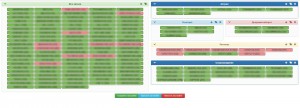| Строка шаблона | Описание |
|---|---|
| \S | Строка шаблона \S соответствует любому единичному символу, который не является пробелом. |
| \s | Строка шаблона \s соответствует единичному символу пробела. |
| \D | Строка шаблона \D соответствует любой цифре, которая не является числом. |
| \w | Строка шаблона \w соответствует любому символу Юникода, который не является буквой или цифрой. |
| | | Вертикальная черта (|) выполняет функцию операции ИЛИ. |
| * | Подстановочный знак () соответствует отсутствию предыдущего символа или одному либо нескольким его вхождениям. Например, abc соответствует следующим строкам: ac, abc, abbbbc. |
| ( ) | Скобки выступают в роли группирующего разделителя. Например, a(bc)* соответствует следующим строкам: a, abc, abcbc, abcbcbc и так далее. |
| \ | Обратная косая черта () является escape-символом, который используется вместе со специальным символом. Специальные символы — это приведенные ниже символы, которые используются в строках шаблона.
Например, если нужно найти строку, которая содержит (525), следует указать (525). |
| \\ | Если нужно, чтобы символ обратной косой черты распознавался как таковой, а не как escape-символ, следует ввести две косые черты. Например, если нужно найти строку, которая содержит \d, следует указать \d. |
| ^ | Символ «крышка» (^) указывает, что следующая за этим символом строка шаблона должна располагаться в начале сопоставляемой текстовой строки. Например, ^fred@contoso соответствует fred@contoso.com и fred@contoso.co.uk, но не alfred@contoso.com. Этот символ может использоваться также в сочетании с символом доллара ($). В этом случае он указывает, что требуется точное соответствие строке. Например, ^kim@contoso.com$ соответствует только kim@contoso.com и никакой другой строке, в частности, не соответствует строке kim@contoso.com.au. |
| $ | Символ доллара ($) указывает, что предыдущая строка шаблона должна находиться в конце сопоставляемой текстовой строки. Например, contoso.com$ соответствует adam@contoso.com и kim@research.contoso.com, но не kim@contoso.com.au. Этот символ также может использоваться в сочетании с символом «крышка» (^). В этом случае он указывает, что требуется точное соответствие строке. Например, ^kim@contoso.com$ соответствует только kim@contoso.com и никакой другой строке, в частности, не соответствует строке chris@sales.contoso.com. |
Октябрь 2025 Пн Вт Ср Чт Пт Сб Вс 1 2 3 4 5 6 7 8 9 10 11 12 13 14 15 16 17 18 19 20 21 22 23 24 25 26 27 28 29 30 31 -
Свежие записи
Свежие комментарии
- Артур к записи Dinstar DWG SMS API на Python2
- Nikolay к записи Dinstar DWG SMS API на Python2
- Evil Glor к записи Dinstar DWG SMS API на Python2
- Nikolay к записи Dinstar DWG SMS API на Python2
- Evil Glor к записи Dinstar DWG SMS API на Python2
Архивы
Рубрики